
1、先按快捷鍵ctrl p調出控制面板,在輸入框中輸入ext install theme回車,這時候窗體左側會出現很多主題可供選擇(主題也可以直接到官網中尋找)
2、選擇自己喜歡的主題點擊安裝
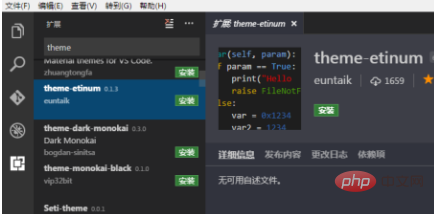
3、安裝完成後,到本地C:\ Users\Administrator\.vscode\extensions中尋找自己安裝的主題
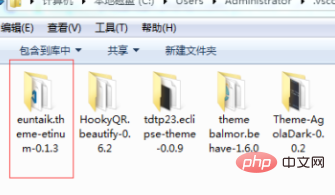
4、找到vscode安裝目錄,進入resources\app\extensions資料夾
我們發現,這個目錄下有很多資料夾,也包括編輯器自帶的那些主題(theme開頭的那些)
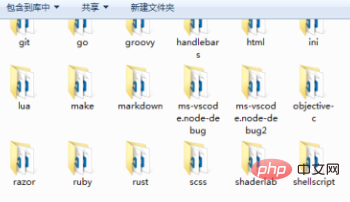
#5、我們把C:\Users\ Administrator\.vscode\extensions目錄下的主題複製貼上到resources\app\extensions資料夾下,也可以順便把自己不喜歡的主題刪掉
6、重啟vscode。這時候,vscode主題選項面板中便會出現自己想要的主題選項了(文件==》首選項==》主題顏色)
相關文章教程推薦:vscode教程
以上是vscode更換主題無效的詳細內容。更多資訊請關注PHP中文網其他相關文章!




